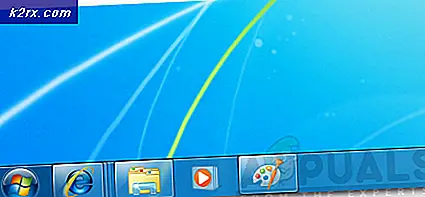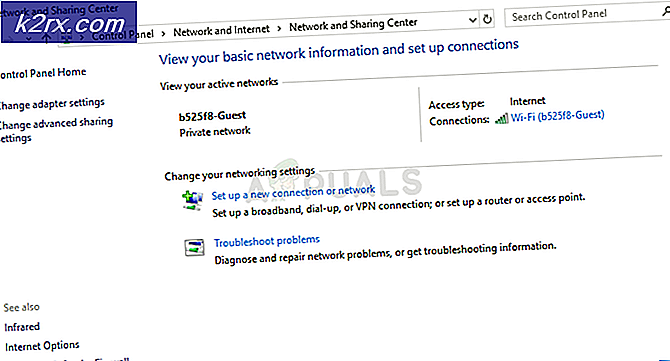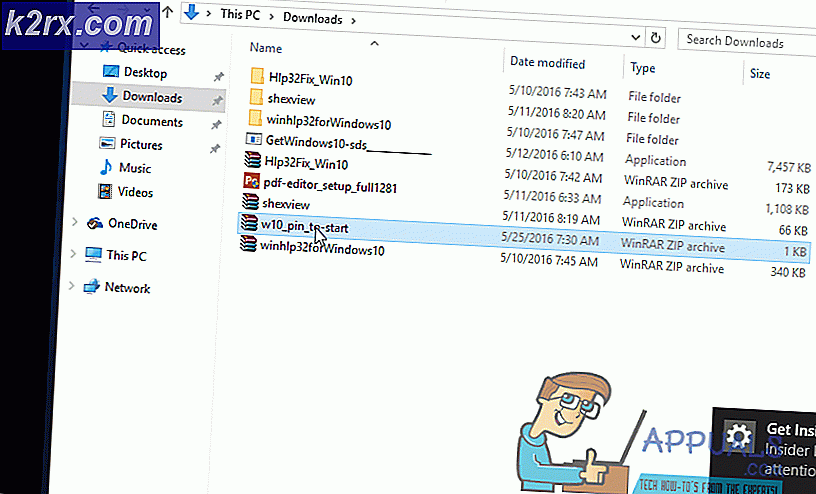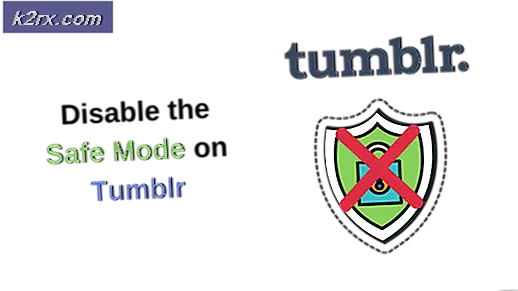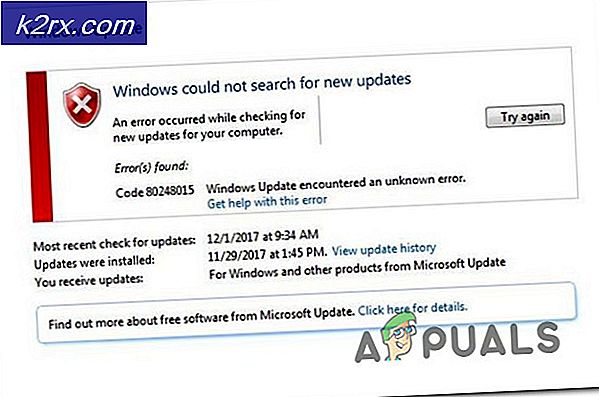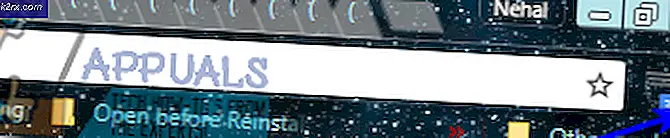Oplossing: TurboTax-fout 42015
Deze TurboTax-foutcode is een van de meest voorkomende problemen met betrekking tot deze software. Er is niet veel informatie online over deze foutcode en gebruikers weten vaak niet hoe ze dit probleem moeten aanpakken. Het algemene foutbericht dat wordt weergegeven langs de fout gaat als volgt:
Kon geen verbinding maken met de updatesite (Fout 42015: de proxynaam kon niet worden opgelost: 'http'
De fout verschijnt meestal wanneer gebruikers hun tool proberen bij te werken en het voorkomt dat ze het proces doorlopen. Volg de onderstaande instructies om erachter te komen hoe dit probleem zonder problemen op te lossen.
Om te beginnen: een back-up van uw gegevens
Voordat u doorgaat met de onderstaande oplossingen, moet u weten dat er een kleine kans bestaat dat u uw belastinggegevens in het proces kwijtraakt. U kunt dit eenvoudigweg vermijden door een back-up van uw gegevens te maken voordat u het probleem probeert op te lossen. Volg de onderstaande stappen om een back-up te maken van uw belastinggegevens:
- Kies Opslaan als (Windows) of Opslaan (Mac) in het menu Bestand in de linkerbovenhoek van het venster TurboTax.
- Navigeer naar waar u uw back-upbestanden wilt opslaan.
Opmerking : als u gegevens opslaat op een draagbaar apparaat, slaat u deze eerst op uw computer op om gegevensbeschadiging te voorkomen. Kopieer of verplaats het back-upbestand vervolgens naar uw apparaat nadat u die stap hebt voltooid.
- Voer in het vak Bestandsnaam een naam in waarmee deze kan worden onderscheiden van het oorspronkelijke bestand (voeg bijvoorbeeld Back-up of Oud toe aan de bestandsnaam).
- Klik op Opslaan en sluit TurboTax.
- Start het programma opnieuw en open de reservekopie om te controleren of deze niet is beschadigd. Als u een foutmelding krijgt, verwijdert u de back-up en herhaalt u deze stappen.
Oplossing 1: het gebruik van proxyserver uitschakelen
Dit is een officiële oplossing van de forummedator van TurboTax en het leek veel mensen te helpen die met hetzelfde probleem worstelden. Het gebruik van proxyservers kan over het algemeen vrij nuttig zijn, maar het probleem is dat veel programma's niet samenwerken als uw internetverbinding via een proxy of een VPN wordt getunneld.
- Open Internet Explorer.
- Klik op het tandwielpictogram in de rechterbovenhoek en open Internet-opties.
- Navigeer naar het tabblad Verbindingen en open LAN-instellingen.
- Zoek naar de optie Een proxyserver gebruiken voor uw LAN en verwijder het vinkje uit het selectievakje ernaast.
- Pas deze wijzigingen toe en probeer uw pc bij te werken.
Alternatief : als u de Internet Explorer hebt uitgeschakeld of als u deze hebt verwijderd omdat u deze niet gebruikte, kunt u dezelfde instelling eenvoudig uitschakelen via het Configuratiescherm.
- Open het Configuratiescherm door ernaar te zoeken in het menu Start of met de zoekknop op de taakbalk
- Gebruik de optie Weergeven op categorie en klik op Netwerk en internet. Sectie. Wanneer het nieuwe venster wordt geopend, gaat u naar het gedeelte Internetopties en klikt u erop.
- Navigeer naar het tabblad Verbindingen en klik op de knop LAN-instellingen onderaan de pagina.
- Onderaan de pagina ziet u de optie Een proxyserver gebruiken voor uw LAN-vinkje, dus zorg ervoor dat u het vakje erna verwijdert en klik op OK totdat u Alle wijzigingen toepast.
Oplossing 2: download de update handmatig
Het probleem hoeft niet per se iets te zijn om eenvoudig met uw computer te doen. Het probleem kan ook zijn met de servers die worden gebruikt om de update te downloaden omdat er geen servers perfect zijn. Als uw internetverbinding perfect werkt voor andere doeleinden, kunnen er zich problemen voordoen aan de andere kant, zodat u de update mogelijk handmatig moet downloaden.
- Zorg ervoor dat u TurboTax en andere programma's afsluit die mogelijk naast uw browser worden uitgevoerd en die u zult gebruiken om de update te downloaden.
- Download het handmatige updatebestand van deze link en zorg ervoor dat u het juiste jaar kiest. U gebruikt waarschijnlijk het 2017-bestand bovenaan de pagina.
- Sla het bestand op van de link die u bezoekt naar uw pc en open het nadat het is gedownload om het updateproces te starten.
- Volg de instructies op het scherm om door te gaan met de update. De software moet nu correct worden bijgewerkt zonder dat een automatische update nodig is.
PRO TIP: Als het probleem zich voordoet met uw computer of een laptop / notebook, kunt u proberen de Reimage Plus-software te gebruiken die de opslagplaatsen kan scannen en corrupte en ontbrekende bestanden kan vervangen. Dit werkt in de meeste gevallen, waar het probleem is ontstaan door een systeembeschadiging. U kunt Reimage Plus downloaden door hier te klikken